Windows 10'da Başlat Menüsü ve Görev Çubuğu Nasıl Yeniden Boyutlandırılır
Miscellanea / / August 05, 2021
Bir bilgisayarı günlük olarak kullanmak ve ardından Başlat menünüzü veya Görev Çubuğunuzu biraz sinir bozucu bulmak veya bilgisayardan dikkat dağıtmak. Çoğu zaman, başlat düğmesine basmak ve size göre büyük veya küçük bir başlangıç menüsü almak. Ve Windows PC'nizdeki başlangıç menünüzü veya görev çubuğunuzu rahatlığınıza göre biraz büyük veya biraz kısa olacak şekilde yeniden boyutlandırmak istiyorsunuz.
Microsoft, Kullanıcıları göz önünde bulundurarak, sayfanızı yeniden boyutlandırma özelliğini sağlamıştır. Başlangıç menüsü & Görev Çubuğu Windows 10'da; hatta görev çubuğunuzu kendinize göre değiştirebilirsiniz. Ve bunu yapmak da oldukça basit. Sadece bazı gerekli adımları izlemelisin. Başlangıç menüsü ve Görev çubuğu.

İçindekiler
-
1 Windows 10'da Başlat Menüsü ve Görev Çubuğu nasıl yeniden boyutlandırılır
- 1.1 Başlat Menüsünü Yeniden Boyutlandırma
- 1.2 Görev Çubuğunu Yeniden Boyutlandır
- 1.3 Görev Çubuğunu Yeniden Konumlandırın
- 2 Sonuç
Windows 10'da Başlat Menüsü ve Görev Çubuğu nasıl yeniden boyutlandırılır
Bilgisayarınızdaki Görev Çubuğunu ve Başlat menüsünü yeniden boyutlandırmak için bazı basit adımları izlemeniz yeterlidir.
Başlat Menüsünü Yeniden Boyutlandırma
Aşama 1: Pencere düğmesine basarak veya masaüstündeki Başlat menüsünü tıklayarak Başlat menüsünü başlatın.
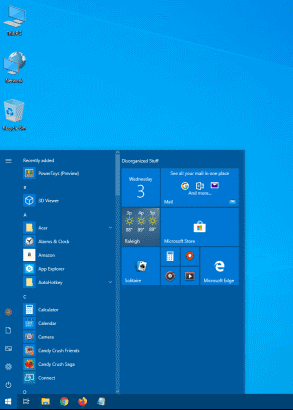
Adım 2: İmleci Başlat menüsünün sınırına getirin
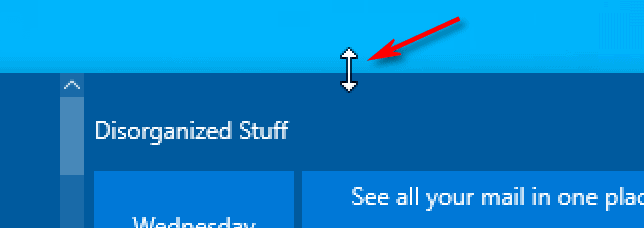
Aşama 3: Yeniden boyutlandırmak için imleci sürükleyin Başlangıç menüsü
Görev Çubuğunu Yeniden Boyutlandır
Aşama 1: Görev çubuğunuzun boş bir alanına sağ tıklayın
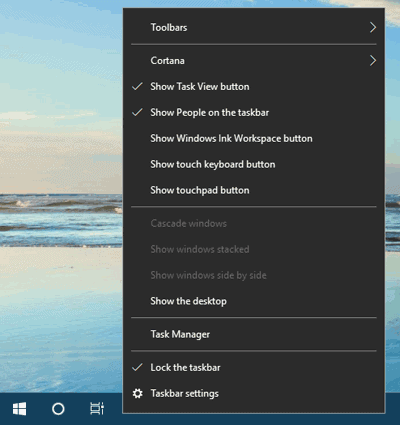
Adım 2: Görev Çubuğunu Kilitle'ye tıklayın
Aşama 3: Yeniden boyutlandırmak için görev çubuğunu fareden sürükleyin.

4. Adım: Görev çubuğuna sağ tıklayın ve Görev Çubuğu ayarlarına gidin.
Adım 5: Anahtarına tıklayın Görev çubuğunu masaüstü modunda otomatik olarak gizle.
Görev Çubuğunu Yeniden Konumlandırın
Aşama 1: Görev Çubuğunuzun boş bir alanına sağ tıklayın
Adım 2: "Görev Çubuğu Ayarları" nı tıklayın

Aşama 3: Ekran üzerinde "Görev çubuğu konumları" na gidin.
4. Adım: Buna tıklayın, görev çubuğunuzu yeniden yerleştirmek için bir seçenek alacaksınız (yani Üst, Sol, Sağ, Alt)

Adım 5: Arzu seçeneğinizi seçin (yani Üst, Sol, Sağ, Alt)
Sonuç
Yeniden boyutlandırılıyor Başlangıç menüsü ve Görev çubuğu gerçekten basit ve yaptığınız işe göre uygun bir duruma dönüşüyor.
Keşfetmeye çalışsanız bile, yukarıdaki yöntemi kullanarak Görev Çubuğunu Yataydan Dikey'e taşıyabileceğiniz bazı Görev Çubuğu özelliklerini bulabilirsiniz. Böylece, görev çubuğunun web'de veya herhangi bir yerde okuduğunuz herhangi bir içeriği engellediğini fark ettiğinizde, bazen daha tatmin edici sonuçlar ekleyebilir.
Editörün Seçimi:
- Windows 10'da Donanım Hızlandırmalı GPU Nasıl Etkinleştirilir
- DÜZELTME Windows 10 Posta Eşitlenmiyor veya Gönderilmiş Postaları Gösteriyor
- Windows 10'da Kablosuz Otomatik Yapılandırma Hizmeti Nasıl Etkinleştirilir
- Stardew Vadisi: İnekler Nasıl Elde Edilir - Sağım, Bakım ve Büyük Süt
- Word Belgesine Yazarken Metnin Silinmesi Nasıl Durdurulur
Rahul, Teknoloji ve kripto para birimi konularına büyük ilgi duyan bir Bilgisayar Bilimi öğrencisi. Zamanının çoğunu ya yazarak ya da müzik dinleyerek ya da görülmemiş yerleri gezerek geçiriyor. Çikolatanın tüm sorunlarının çözümü olduğuna inanıyor. Hayat olur ve kahve yardımcı olur.



